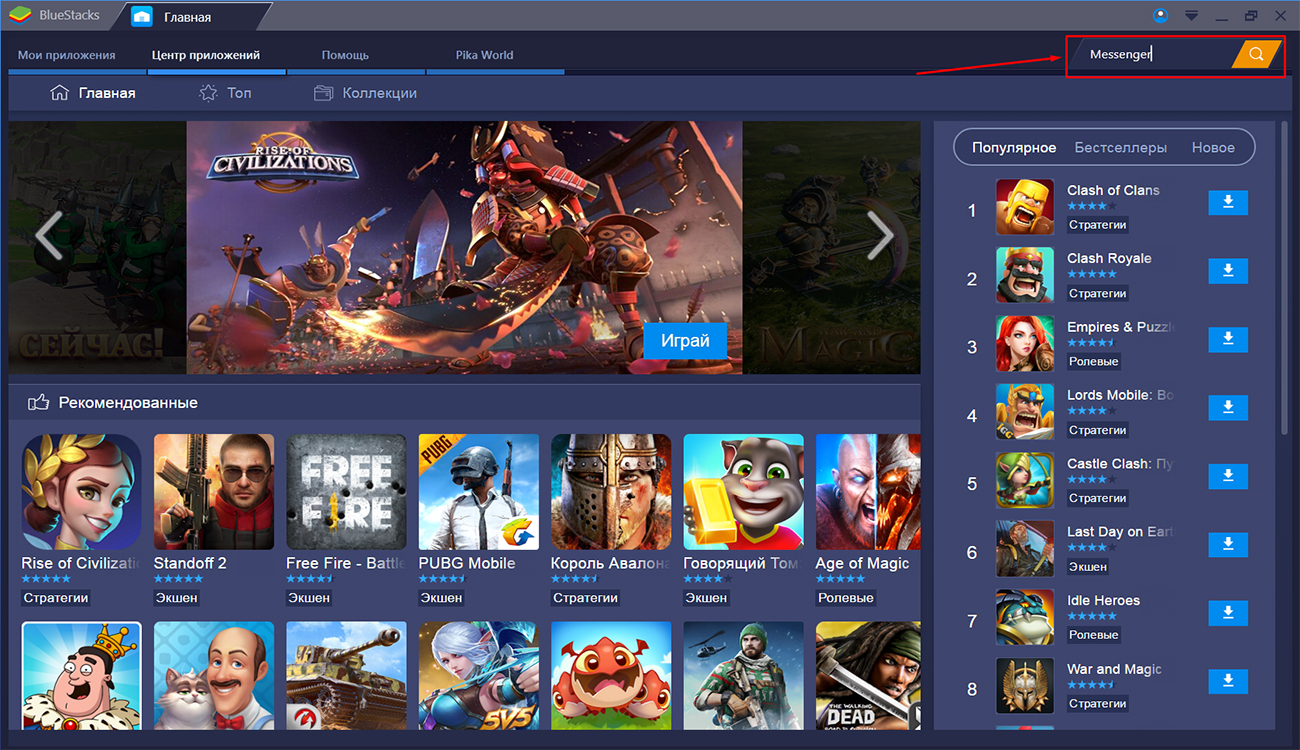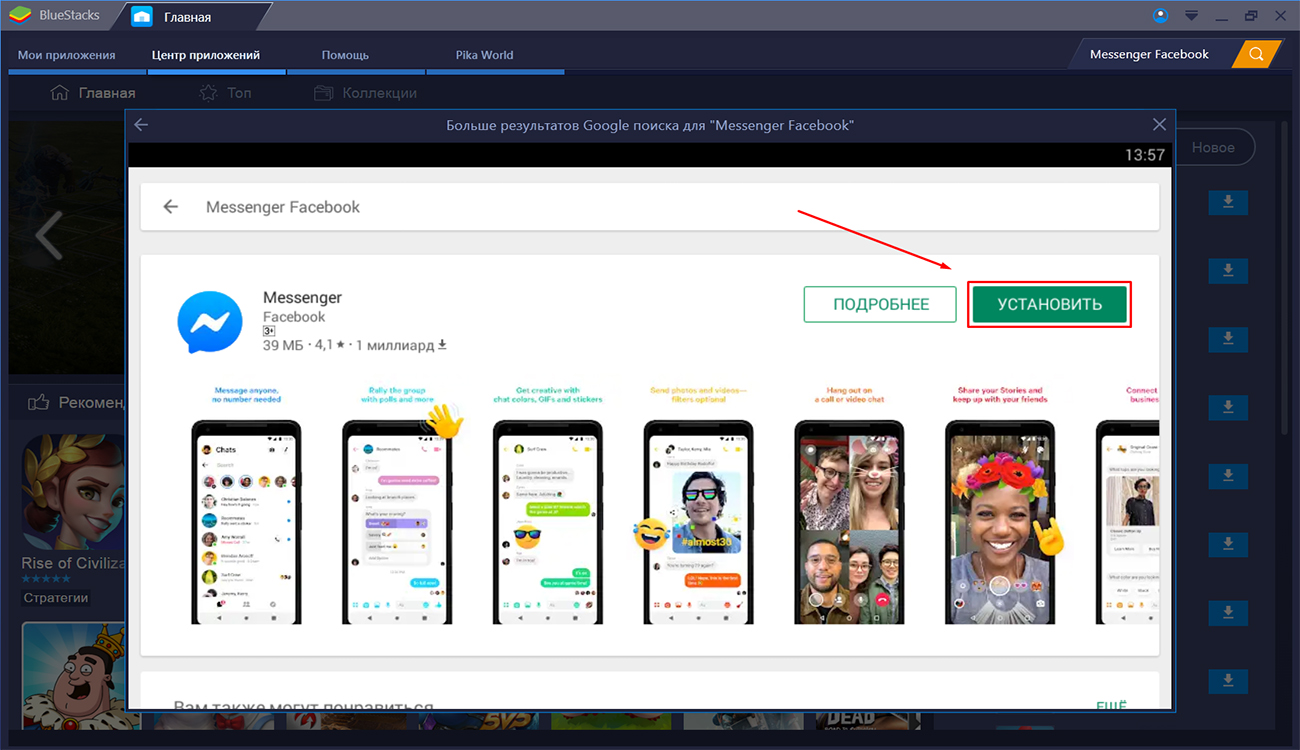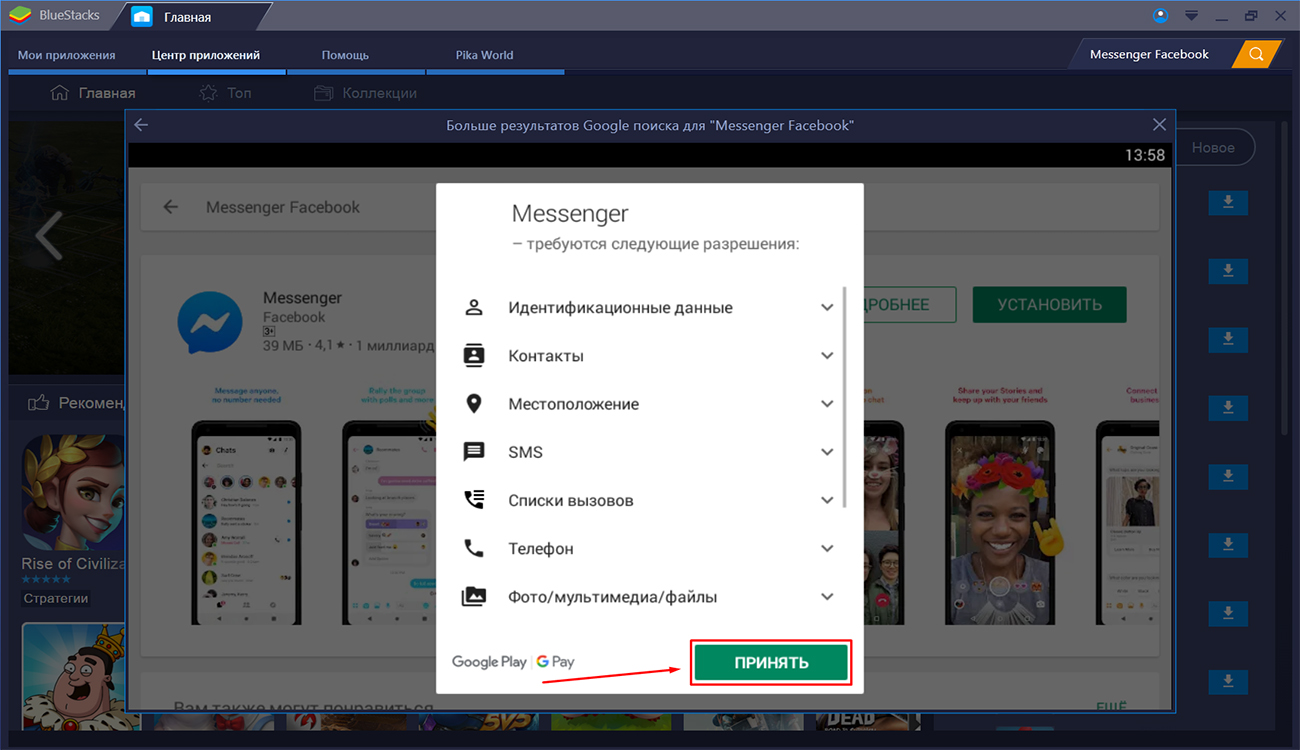Messenger на компьютер

| Цена: | Бесплатно |
| Разработчик: | |
| ОС: | Windows 7, 8, 10 |
Постоянные пользователи Facebook, прибегающие к мобильной версии сайта, больше не имеют возможности обмениваться сообщениями прямо через браузер телефона. Юзеров мобильной версии теперь вынуждают скачивать отдельное приложение под названием Messenger через App Store и Play Market. Facebook Messenger (FM), отдельными своими функциями похожий на WhatsApp и Telegram, служит для обмена мгновенных сообщений и медиа-данных с пользователями социальной сети Facebook. FM для сотовых устройств также отлично применим для Windows. Из нашей статьи вы узнаете, как можно скачать Messenger для компьютера двумя самыми простыми и быстрыми способами.
О приложении
Интересный факт, по данным за апрель 2017 года аудитория Мессенджера за месяц составила 1 миллиард человек. К слову, такого же результата сумел достичь WhatsApp годом ранее. Приложение доступно не только пользователям Фейсбука, чтобы начать общаться, достаточно ввести имя и номер телефона. Такое дополнение позволяет конкурировать с другими крупными программами. Удобный и простой интерфейс, уникальный дизайн, а также множество полезных функций значительно облегчают использование FM людям со всего мира.
Версия для ПК была выпущена в 2012 году. Однако позднее, в 2014, компания объявила о прекращении поддержки для компьютера, и более углубленно занялась развитием функционала для телефонов и планшетов. Но даже несмотря на это, еще существуют способы установить Messenger для Windows также легко, как скачать обычную программу на рабочий стол. Но зачем на ПК нужен данный клиент, если можно просто открыть Facebook? Дело в том, что для каждого существует свой собственный подход к работе. Для многих сегодня интеграция процесса работы с использованием Facebook Messenger вместо привычного Facebook – хороший способ экономии времени. FM не покажет, что вы онлайн, если вы того не захотите, кроме того, вы избавитесь от искушения постоянно отвлекаться на ленту новостей.
Видео-обзор
Возможности приложения на ПК
Помимо того, что Мессенджер для компьютера — бесплатный и полезный инструмент, предназначенный для многоуровневых коммуникаций, его функциональные возможности практически не отличаются от мобильной версии. Благодаря представленным в этой статье способам, вы сможете скачать оригинальное приложение со всем набором известных параметров и функций. Соответственно, можно также полноценно использовать клиент со своего ноутбука, опираясь на те возможности, которые оно предоставляет: звоните и оставляйте голосовые, делитесь событиями в групповых чатах, создавайте опросы, рассылайте предложения, а также:
- Познакомьтесь с расширенным и знакомым дизайном.
- Отправляйте сообщения в полноэкранном режиме.
- Совершайте видеозвонки через веб-камеру.
Компьютерное приложение, к слову, также просто в использовании, как и обычное. Вот только пользоваться Мессенджером и получать от этого удовольствие теперь можно и за рабочим столом.
Преимущества и недостатки
Согласно некоторым массовым опросам, Мессенджер для ПК предпочитают многим другим знаменитым программам по обмену сообщениями. Но какие отличительные особенности выделяют его среди прочих, а также, что можно сказать о плюсах и минусах FM?
Преимущества
- Удаляйте сообщения в течение 10 минут. Популярная функция последних лет, позволяющая исправлять случайные ошибки даже после отправки. На его месте появится соответствующее оповещение.
- Обогатите общение яркими смайликами и наклейками. Иногда, чтобы выразить свои эмоции, одних слов бывает недостаточно. Воспользуйтесь эмоциональными тематическими стикерами, отправляйте файлы GIF и сделайте сообщения более запоминающимся.
- Посылайте вложения (фото и видео-файлы). При помощи веб-камеры делайте снимки, а затем добавляйте фильтры. Также можно добавлять истории.
- FM позволяет создавать групповые чаты, опросы, делить денежные счета, рассказывать о своем местоположении.
- Групповые видеочаты (до 6 участников) и звонки через Wi-Fi доступны бесплатно. Также можно делиться голосовыми сообщениями.
- Можно создавать «секретные чаты» с шифрованием кода. К сообщениям можно прикреплять таймер, после указанного времени сообщение исчезнет.
- Для деловых людей и компаний окажется полезной функция создания ботов. Таким образом, бизнесмены смогут привлекать своих клиентов, снабжая их автоматическим суппортом, уведомляя о новых товарах и многом другом. Боты могут отправлять как простые тексты, так и картинки, активные ссылки.
Недостатки
- Невозможность редактировать отправленное. Многие программы и соцсети позволяют редактировать тексты сразу после отправки, однако, FM лишен этой полезнейшей функции.
- Сомнительную конфиденциальность. Безопасность информации для компаний, предоставляющих подобные услуги должна быть превыше всего. Однако все слышали о скандале про утечку данных с данного ресурса.
- Отсутствие регулировки громкости при видеовызове.
- Очень частые обновления.
Как установить Messenger на компьютер
Установить Мессенджер на компьютер можно двумя способами. FM совместимо с Windows, но для его установки потребуется специальный эмулятор Play Market.
Способ 1
- Скачайте эмулятор Play Market на ПК.
- Найдите в поиске «Messenger Facebook» и нажмите «установить».
- Поставьте галочки напротив необходимых функций, выберете место, куда сохранится файл.
- После скачивания все готово к использованию (к файлу прилагается пошаговая инструкция).
Способ 2
Еще один простой способ установить Мессенджер на ПК – скачать архив с АРК-файлом игры, в котором будет сам эмулятор Play Market и инструкция по установке. Подойдет для тех, кто по тем или иным причинам не может воспользоваться 1 способом.
Подведем итог
Раньше пользователи Фейсбука легко обменивались сообщениями через мобильную версию, однако, она имела и ограничения. Для ПК же оставался классический сайт, доступный через браузер. Но с появлением клиента, повторяющего и во многом дополняющего функции уже известных мессенджеров (Telegram, Viber, WhatsApp), юзеры Фейсбука (и другие люди, активно обменивающиеся информацией в интернете) смогли перейти на новый уровень общения. Групповые и секретные чаты, бесплатные видеозвонки через Wi-Fi, обмен фото и видео, создание историй, а также многое другое — через специальное приложение в вашем смартфоне или на рабочем столе.
Некоторые считают неудобным то, что для одной соцсети приходится скачивать две программы, другим же такое разграничение позволяет высвободить время для работы и творческой деятельности, когда общение с коллегами и жизнь в социальных сетях можно отделять друг от друга. Так или иначе, для тех, кто хочет общаться через мобильное устройство, установка приложения является обязательной. В распоряжении же тех, кто хочет скачать Messenger для компьютера, существуют два простых способа, описанные выше.
Установка и удаление Windows Live Messenger в Windows 7
Дата публикации: 2012-02-19
В нашу службу поддержки недавно пришло такое письмо:
На ноутбуке Леново (ОС — Windows 7 Базовая Домашняя) по какой-то причине, возможно, при авто-обновлении, загрузился Windows Mess. Live (противный человечек появляется при вкл. компа)
Конечно, я спросил в Гугле, как его удалить. Много там рекомендаций. Но я органически боюсь трогать реестр, и не очень верю незнакомым советчикам.
Как неопытный пользователь может удалить это?
Так как сегодня уже достаточно много пользователей работают в Windows 7, то я решил написать инструкцию о том, как можно установить и удалить программу Windows Live Messenger в Windows 7.
Windows Live Messenger — интернет-пейджер от компании Microsoft.
Программа Windows Live Messenger позволяет в реальном времени общаться с друзьями, родственниками и коллегами c помощью текстовых сообщений, а также голосовой и видеосвязи.
Значки настроения и живые картинки, обмен фотографиями и файлами, совместный поиск и многие другие возможности — мгновенно.
Кроме этого, есть возможность осуществлять телефонные звонки через систему телефонии MCI Web Calling for Windows Live Call.
Эта программа похожа на такие программы как Skype или ICQ.
Сейчас я расскажу, как можно установить и потом удалить эту программу в Windows 7 Корпоративная. В других версиях Windows 7 установка и удаление будет выглядеть аналогично.
Чтобы установить Messenger, надо зайти на сайт Микрософт вот по такому адресу:
Справа вверху надо нажать на синий квадрат с надписью «Для дома».
Внизу появится надпись «Продукты» и список этих самых продуктов, в котором надо нажать на «Windows Live».
Еще ниже появится список основных продуктов из серии Windows Live.
Надо выбрать раздел «Windows Live Essentials» и нажать кнопку «скачать» под ним.
После этого откроется новая страничка с подробным описанием компонентов из набора Windows Live Essentials.
На этой странице надо выбрать раздел «Messenger» и нажать на него.
Опять открывается новое окно, на этот раз уже с описанием самой программы Messenger.
Справа есть кнопка для скачивания этой программы.
Под кнопкой указан язык «Русский», его можно изменить на другой. Я оставил все как есть и нажал кнопку «Скачать Messenger».
После этого началась закачка файла.
В зависимости от того, какой у вас установлен браузер, вы можете увидеть дополнительный запрос на сохранение файла.
В итоге я скачал файл «wlsetup-web.exe» размером чуть больше 1 Мб. Это не сама программа, а ее установщик.
После запуска этого файла появляется окно «Подготовка к установке программы», и через некоторое время появляется окно установки, в котором есть 2 варианта:
1. Установить все основные компоненты Windows Live;
2. Выбрать программы для установки.
Я выбираю второй вариант, чтоб установить Messenger, а не весь набор Windows Live.
Далее надо выбрать компоненты, которые вы хотите установить.
Для примера я отметил только Messenger, и нажал кнопку «Установить».
У меня программа установилась за несколько минут. Скорость установки будет зависеть и от мощности ПК и от скорости интернет соединения, т.к. установка идет из интернета.
Пользователя приглашают в Windows Live.
Если у вас уже есть аккаунт в Windows Live, то можно сразу подключаться. Если вы раньше использовали почту Hotmail, приложение Messenger или XboxLIVE (например, у вас есть приставка Xbox), то аккаунт у вас должен быть.
Если его нет, то надо создать.
У меня аккаунта нет, и я решил пока его не создавать, нажимаю кнопку «Close».
После этого вижу окно входа в Messenger.
Здесь надо вводить логин и пароль, также можно настроить запоминание и автоматический запуск при включении ПК.
После подключения к серверу можно работать.
Теперь рассмотрим, как удалить Messenger.
Открываем окно со списком установленных программ.
Для этого надо нажать «Пуск», выбрать «Панель управления» и в новом окне в разделе «Программы» выбрать пункт «Удаление программы».
Находим в списке программ строку «Основные компоненты Windows Live 2011», нажимаем по ней правой кнопкой мыши, и выбираем «Удалить/Изменить».
Если выбрать пункт «Удалить», то будут удалены все компоненты «Windows Live Essentials», а через пункт «Изменить» можно выбрать удаление некоторых компонентов.
В новом окне выбираем «Удалить одну или несколько программ Windows Live»:
В следующем окне выбираются компоненты для удаления.
Т.к. я установил только Messenger, то и удалять могу только его.
Если вы установите несколько программ, то в этом окне вы можете выбрать и удалить только ненужные.
Удаление завершено. Можно перезагрузить ПК на всякий случай.
Таким образом, можно устанавливать и удалять пакет программ «Windows Live Essentials».
Если на вашем компьютере вдруг появился Messenger, и непонятно, как его удалить – один из вариантов — это установить его как положено, и потом так же удалить.